ขั้นตอนการคืนค่าระบบใน Windows 11

หากคุณกำลังประสบปัญหาหรือวัฒนธรรม การคืนค่าระบบใน Windows 11 จะช่วยให้คุณสามารถย้อนกลับอุปกรณ์ของคุณไปยังเวอร์ชันก่อนหน้าได้.

มีรหัสข้อผิดพลาดมากมายที่อาจปรากฏบนพีซีหรือแล็ปท็อป Windows ของคุณ รวมถึงรหัสข้อผิดพลาด 0x80070026 ข้อผิดพลาดนี้เกี่ยวข้องกับ Windows Update และอาจขัดขวางไม่ให้คุณติดตั้งการอัปเดตล่าสุด โชคดีที่มีวิธีการแก้ไขอยู่
เนื้อหา
ระบบปฏิบัติการ Windows จะมีการอัปเดตเป็นระยะๆ การอัปเดตใหม่แต่ละครั้งจะมีการแก้ไขบั๊ก การปรับปรุงความปลอดภัย และบางครั้งฟีเจอร์ใหม่ๆ อย่างไรก็ตาม การอัปเดตไม่ได้ติดตั้งอย่างราบรื่นเสมอไป และข้อผิดพลาด 0x80070026 เป็นหนึ่งในปัญหาที่อาจเกิดขึ้นเมื่อคุณพยายามดาวน์โหลดและติดตั้งการอัปเดตใหม่
คุณอาจเห็นข้อความตามมาที่เกี่ยวข้องกับข้อผิดพลาดนี้ว่า “มีปัญหาในการติดตั้งการอัปเดตบางอย่าง แต่เราจะลองอีกครั้งในภายหลัง” สาเหตุของเรื่องนี้อาจเกี่ยวข้องกับการเสียหายของไฟล์ระบบซอฟต์แวร์ป้องกันไวรัส หรือเป็นข้อบกพร่องของเครื่องมือ Windows Update เอง
ข้อผิดพลาด 0x80070026 เป็นสิ่งที่น่าปวดหัวในการจัดการ แต่มีหลายวิธีการที่ได้รับการพิสูจน์แล้วว่าคุณสามารถใช้แก้ไขได้
ตามที่กล่าวไว้ข้างต้น ข้อผิดพลาด 0x80070026 มักเกิดขึ้นเนื่องจากซอฟต์แวร์ป้องกันไวรัสของคุณบล็อก Windows Update จากการดาวน์โหลดและติดตั้งไฟล์ การปิดโปรแกรมป้องกันไวรัสของคุณชั่วคราวอาจช่วยแก้ปัญหาได้
กระบวนการนี้จะแตกต่างกันไปขึ้นอยู่กับแพ็คเกจโปรแกรมป้องกันไวรัสที่คุณใช้ โดยส่วนใหญ่ คุณสามารถคลิกขวาที่ไอคอนซอฟต์แวร์ในถาดระบบของคุณแล้วเลือก “Quit” หรือ “Pause” เพื่อปิดการปกป้อง เพียงแค่จำไว้ว่าต้องเปิดใช้งานโปรแกรมป้องกันไวรัสของคุณอีกครั้งหลังจากที่คุณติดตั้งการอัปเดตแล้ว
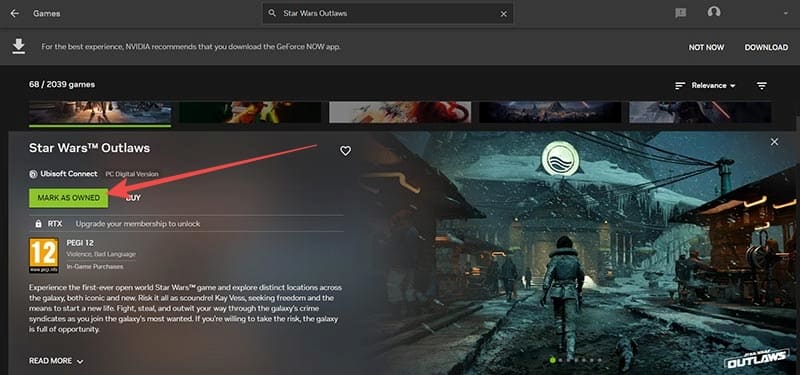
Windows มีเครื่องมือตัวแก้ไขปัญหาที่สร้างขึ้นภายในหลากหลายประเภทที่สามารถตรวจสอบปัญหาต่างๆ ของส่วนประกอบระบบและแก้ไขได้ให้คุณ มีตัวแก้ไขปัญหาที่เฉพาะเจาะจงสำหรับการจัดการกับปัญหา Windows Update ซึ่งอาจช่วยคุณแก้ไขข้อผิดพลาด 0x80070026
| ขั้นตอน | คำอธิบาย |
|---|---|
| 1 | เข้าถึงการตั้งค่า โดยการกดปุ่ม “Windows” และ “I” พร้อมกัน หรือใช้ทางลัดจากเมนู Start |
| 2 | ไปที่ “ระบบ”, จากนั้น “แก้ไขปัญหา” |
| 3 | เลือก “ตัวแก้ไขปัญหาอื่นๆ” แล้วคลิก “เรียกใช้” ที่ตัวแก้ไขปัญหาการอัปเดต Windows |
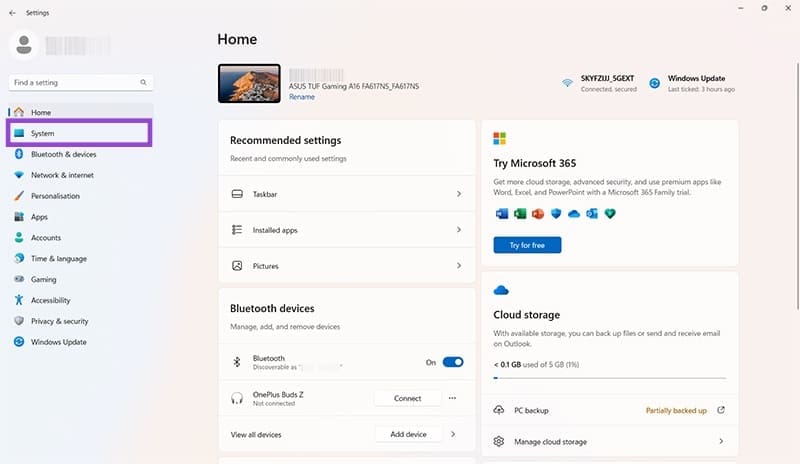
เครื่องมือตรวจสอบไฟล์ระบบหรือ SFC scan เป็นวิธีการที่รวดเร็วและง่ายในการตรวจหารอยร้าวในไฟล์ระบบ ซึ่งอาจเป็นสาเหตุของข้อผิดพลาดเช่น 0x80070026 มาดูว่ามันทำงานอย่างไร:
| ขั้นตอน | คำอธิบาย |
|---|---|
| 1 | พิมพ์ “Command Prompt” ในแถบค้นหาและเลือกเพื่อเรียกใช้ Utility Command Prompt ในฐานะผู้ดูแลระบบ |
| 2 | พิมพ์คำสั่งต่อไปนี้ในกล่องแล้วกด “Enter”: sfc /scannow |
| 3 | เมื่อการสแกนเสร็จสิ้น ให้รี/start/reboot อุปกรณ์ของคุณและลองติดตั้งการอัปเดตอีกครั้ง |
| 4 | หากคุณได้รับข้อผิดพลาดอีกครั้ง ให้เรียกใช้ Command Prompt ในฐานะผู้ดูแลระบบอีกครั้งและป้อนคำสั่งนี้: DISM /Online /Cleanup-Image /ScanHealth |
| 5 | หากมีปัญหาใดๆ ตรวจสอบให้เรียกใช้คำสั่งนี้เพื่อแก้ไข: DISM /Online /Cleanup-Image /RestoreHealth |
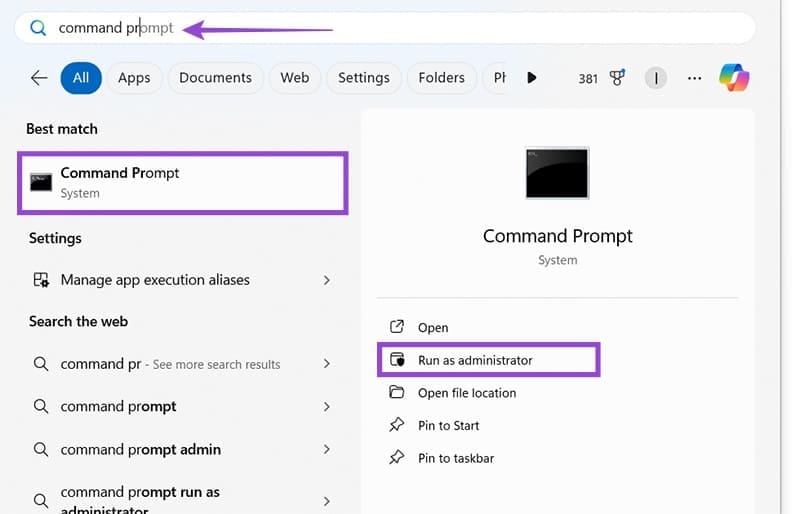
อีกแหล่งที่อาจเกิดการเสียหายของไฟล์คือในโฟลเดอร์ “Temp” ของอุปกรณ์ของคุณ ซึ่ง Windows จะเก็บไฟล์ชั่วคราวเพื่อช่วยให้แอปบางตัวโหลดได้เร็วขึ้น การลบโฟลเดอร์นี้ควรลบไฟล์ที่มีปัญหาออกไปและอาจช่วยลดข้อผิดพลาดได้
| ขั้นตอน | คำอธิบาย |
|---|---|
| 1 | กดปุ่ม “Windows” และ “R” เพื่อเรียกใช้งาน Run utility |
| 2 | พิมพ์ “%Temp%” ในกล่องแล้วคลิก “OK” หรือกดปุ่ม “Enter” |
| 3 | คุณจะถูกนำไปยังโฟลเดอร์ Temp กด “Ctrl” และ “A” เพื่อเลือกทุกอย่างในนั้น จากนั้นกดปุ่ม “Del” |
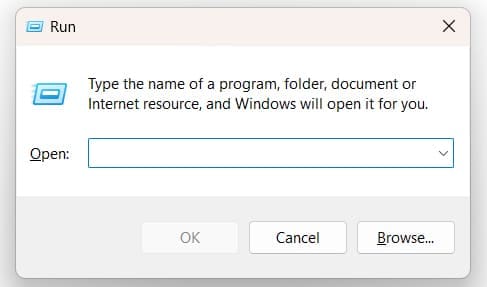
นี่คือวิธีการ “สุดท้าย” ซึ่งควรพยายามเมื่อวิธีการอื่นๆ ด้านบนล้มเหลว หากคุณทำเช่นนี้ อุปกรณ์ Windows ของคุณจะถูกรีเซ็ตทั้งหมด ซึ่งหมายความว่าแอปส่วนใหญ่จะถูกลบออกและอาจมีไฟล์บางไฟล์สูญหายด้วย นี่คือการแก้ไขที่ใช้เวลา แต่มันอาจเป็นวิธีเดียวในการแก้ไขข้อผิดพลาด
| ขั้นตอน | คำอธิบาย |
|---|---|
| 1 | เปิดเมนูการตั้งค่าด้วยทางลัด “Windows” และ “I” หรือผ่านเมนู Start |
| 2 | ไปที่ “ระบบ”, จากนั้นเลือก “การกู้คืน” |
| 3 | เลือกปุ่ม “รีเซ็ต PC” และทำตามคำแนะนำที่ปรากฏบนหน้าจอ โดยกระบวนการอาจใช้เวลานานและอุปกรณ์ของคุณจะรีสตาร์ทอย่างน้อยหนึ่งครั้ง |
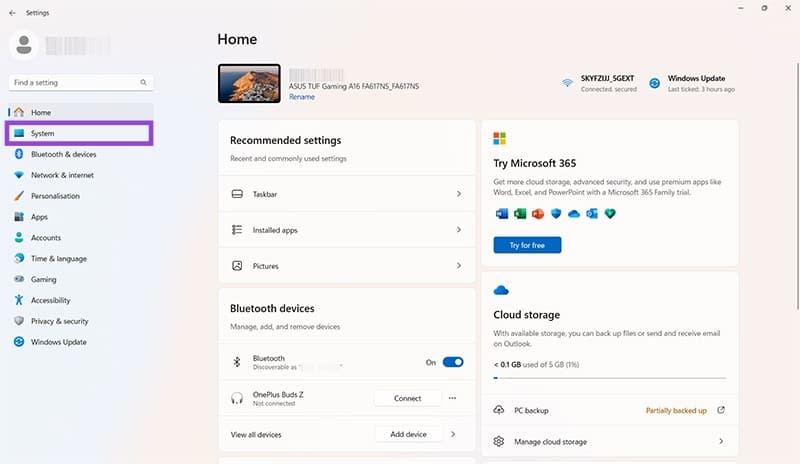
หากคุณกำลังประสบปัญหาหรือวัฒนธรรม การคืนค่าระบบใน Windows 11 จะช่วยให้คุณสามารถย้อนกลับอุปกรณ์ของคุณไปยังเวอร์ชันก่อนหน้าได้.
หากคุณกำลังมองหาทางเลือกที่ดีที่สุดสำหรับ Microsoft Office นี่คือ 6 โซลูชั่นที่ยอดเยี่ยมในการเริ่มต้น.
บทช่วยสอนนี้จะแสดงให้คุณเห็นว่าคุณสามารถสร้างไอคอนทางลัดบนเดสก์ท็อปWindows ที่เปิด Command Prompt ไปยังตำแหน่งโฟลเดอร์เฉพาะได้อย่างไร
กำลังหาวิธีตั้งวิดีโอเป็นเซิร์ฟเวอร์หน้าจอใน Windows 11 อยู่ใช่ไหม? เราเปิดเผยวิธีการใช้ซอฟต์แวร์ฟรีที่เหมาะสำหรับหลายรูปแบบวิดีโอไฟล์.
คุณรู้สึกรำคาญกับฟีเจอร์ Narrator ใน Windows 11 หรือไม่? เรียนรู้วิธีปิดเสียง Narrator ได้ง่ายๆ ในหลายวิธี
วิธีการเปิดหรือปิดระบบการเข้ารหัสไฟล์ใน Microsoft Windows ค้นพบวิธีการที่แตกต่างกันสำหรับ Windows 11.
ถ้าคีย์บอร์ดของคุณมีการเพิ่มช่องว่างสองครั้ง ให้รีสตาร์ทคอมพิวเตอร์และทำความสะอาดคีย์บอร์ด จากนั้นตรวจสอบการตั้งค่าคีย์บอร์ดของคุณ.
เราจะแสดงวิธีการแก้ไขข้อผิดพลาด Windows ไม่สามารถเข้าสู่ระบบได้เนื่องจากโปรไฟล์ของคุณไม่สามารถโหลดได้เมื่อเชื่อมต่อกับคอมพิวเตอร์ผ่าน Remote Desktop.
เกิดอะไรขึ้นและพินของคุณไม่สามารถใช้งานได้ใน Windows? อย่าตื่นตระหนก! มีสองวิธีที่มีประสิทธิภาพในการแก้ปัญหานี้และคืนการเข้าถึงพินของคุณ.
คุณจะทำอย่างไรเมื่อเวลาในคอมพิวเตอร์ Windows 11 ไม่แสดงเวลาอย่างที่ควรจะเป็น? ลองใช้วิธีแก้ปัญหาเหล่านี้ดูสิ






